Quer saber como inverter uma imagem no Mac, mas está perdido sobre o que fazer? Você não está sozinho. Para muitos usuários de Mac, tarefas básicas de edição de imagens acabam sendo complicadas. Se precisar corrigir uma selfie de cabeça para baixo ou ajustar a orientação de uma foto, aprender a inverter uma imagem no Mac é essencial.
Os Macs possuem várias ferramentas nativas que tornam fácil inverter imagens sem precisar de softwares pagos. Com as funções nativas do Mac, você pode facilmente girar ou inverter suas fotos em poucos passos, sem complicações.
Neste guia, mostraremos diversas maneiras de inverter e girar fotos no Mac. Este guia apresenta soluções básicas para iniciantes e estratégias avançadas para edição rápida de múltiplas imagens.
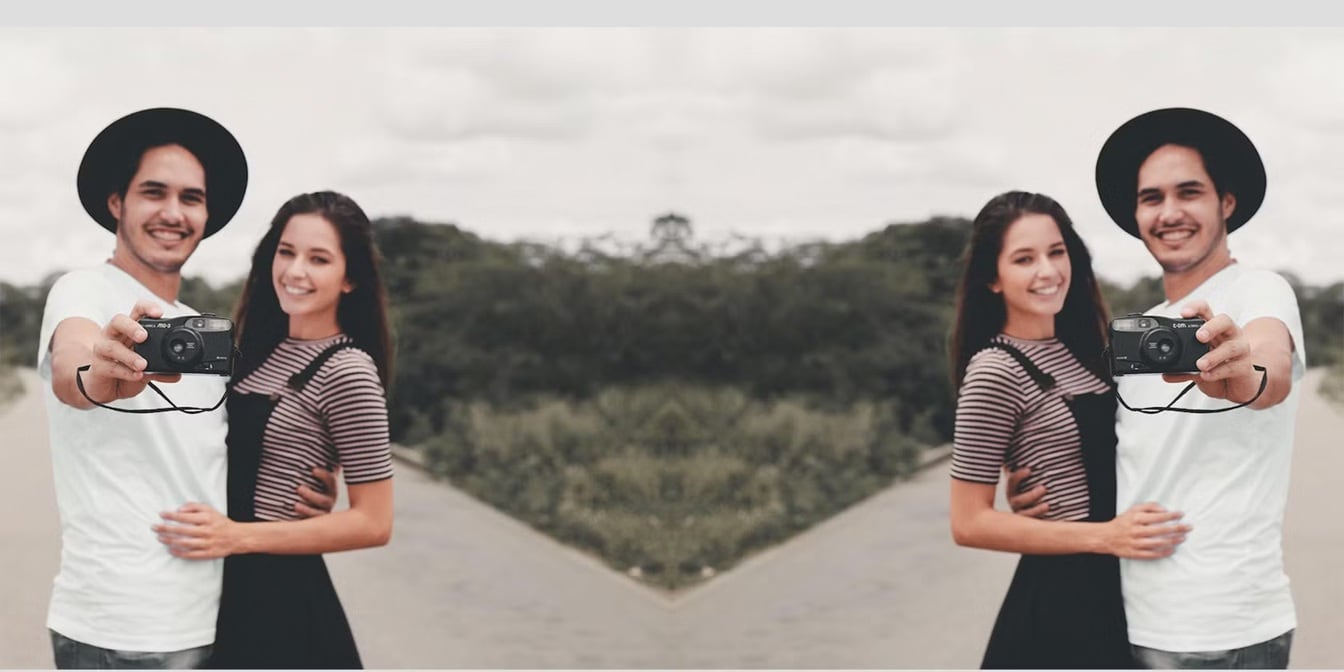
Neste texto
Parte 1: Como inverter uma imagem no Mac?
Há várias ferramentas integradas no Mac que permitem inverter imagens facilmente. As vantagens de cada método variam de acordo com o uso e as demandas de edição.
Inverter uma imagem em um Mac produz uma versão espelhada do original. Isso ajuda a corrigir textos espelhados, ajustar selfies invertidas ou criar efeitos visuais diferenciados nos seus projetos.
Método 1: Como inverter uma imagem em um Mac na visualização
No Mac, o Preview é o visualizador de imagens padrão e possui recursos de edição simples que poucos usuários conhecem. Essa ferramenta é ótima para inverter imagens no Mac de forma simples e rápida, sem abrir programas difíceis.
Por que usar a Visualização para inverter imagens:
- Não há necessidade de instalar software adicional
- Abertura e processamento rápidos
- Mantém a qualidade original da imagem
- Funciona com a maioria dos formatos de imagem (JPG, PNG, TIFF, etc.)
Passos para inverter uma imagem em um Mac:
- Localize sua imagem no Finder e clique duas vezes para abri-la no Preview. Clique em "Ferramentas" no menu superior. Selecione "Inverter horizontalmente". Isso fará a imagem se refletir da esquerda para a direita.
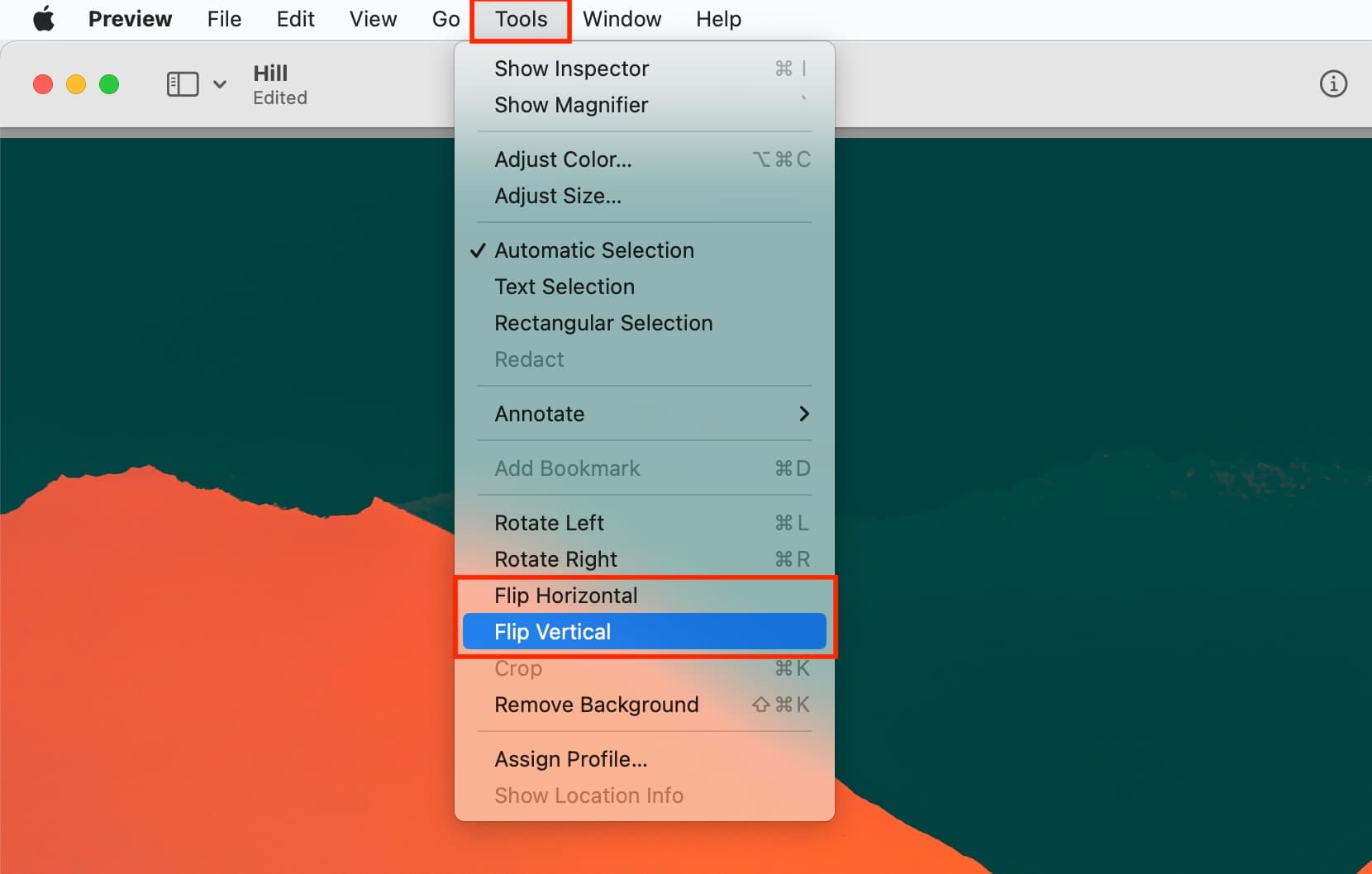
- Para inversão vertical, selecione "Inverter verticalmente". Pressione Command+S ou acesse Arquivo > Salvar para guardar a imagem editada.
Método 2: Como inverter a tela em um Mac com o aplicativo Fotos
No Mac, o aplicativo Fotos também possibilita inverter fotos de forma simples.
Para quem organiza fotos no ambiente Apple, o Fotos é uma ótima opção para edições ágeis.
Por que usar o aplicativo Fotos para inverter imagens:
- Integração perfeita com sua biblioteca de fotos
- Fácil organização de fotos editadas
- Interface simples e intuitiva
- Sincroniza entre dispositivos Apple se o iCloud estiver habilitado
Passos para inverter uma imagem usando Fotos:
- Abra o aplicativo Fotos no seu Mac. Selecione a imagem que deseja editar. Clique em "Editar" no canto superior direito. Clique na aba "Cortar".
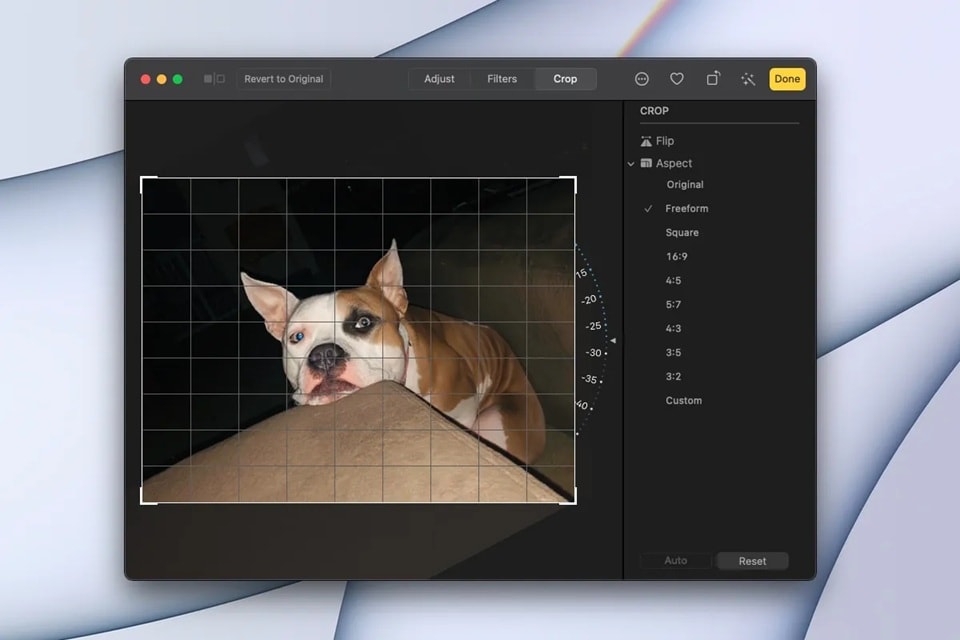
- Role para baixo e encontre a opção "Inverter". Clique em "Concluído" para salvar suas alterações
Método 3: Inverter imagem no Mac com o Mac Photo Booth
Além de capturar selfies, o Photo Booth permite inverter imagens no Mac com facilidade.
Por que usar o Photo Booth:
- Interface muito simples
- Ótimo para mudanças rápidas de imagens de webcam
- Não há necessidade de navegar por menus complexos
- Perfeito para iniciantes
Passos para inverter uma imagem no Mac Photo Booth:
- Abra o Photo Booth na sua pasta Aplicativos. Para importar, basta arrastar a imagem até a janela. Clique em Editar. Selecione "Inverter foto".
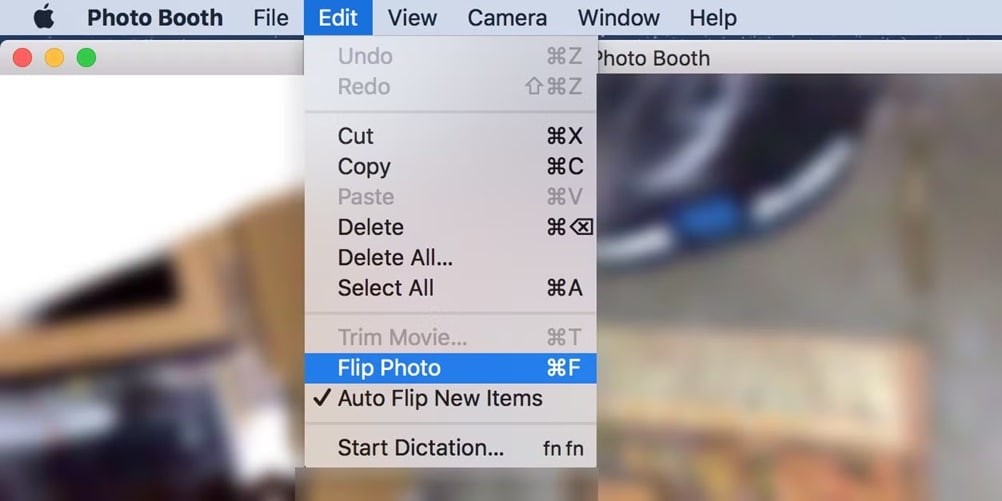
- Exporte a imagem invertida para sua área de trabalho ou pasta
Método 4: Use o Terminal do macOS para inverter uma imagem
Usuários avançados que gostam de linha de comando podem usar o Terminal para inverter imagens no Mac de forma eficiente.
Por que usar o Terminal:
- Pode ser mais rápido para processamento em lote
- Permite controle e automação precisos
- Nenhuma interface gráfica necessária para trabalho remoto
- Impressiona seus amigos menos familiarizados com tecnologia
Passos para inversão uma imagem no Mac usando o Terminal:
- Abra o Terminal em Aplicativos > Utilitários. Instale o ImageMagick digitando: brew install imagemagick (requer Homebrew)
- Navegue até a pasta que contém sua imagem usando o comando cd
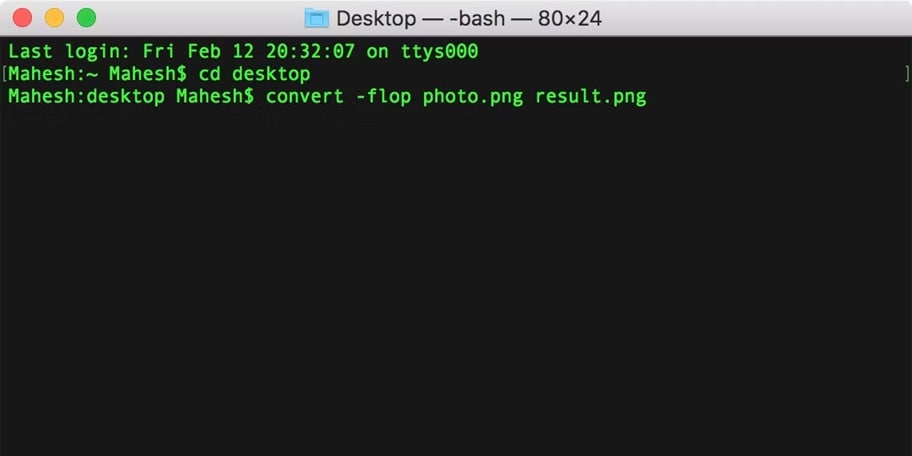
- Digite: convert original.jpg -flop flipped.jpg para inversão horizontal. Digite: convert original.jpg -flip flipped.jpg para inversão vertical.
Parte 2: Como girar uma imagem no Mac
Em algumas situações, você só quer girar a imagem no Mac, sem precisar inverter. Girar imagens é essencial para corrigir fotos tiradas de cabeça para baixo ou ajustar horizontes tortos.
Diferente do espelhamento, girar altera a orientação angular da foto. A seguir, exploramos formas simples de girar fotos no Mac com ferramentas nativas.
Método 1: Como girar imagens no Mac com a visualização
O Preview permite que você gire imagens no Mac de maneira prática, sem instalar nada além do sistema.
Perfeito para ajustes rápidos, esse método corrige a orientação da imagem sem complicações.
Por que usar a Visualização para girar imagens:
- Já instalado em todos os Mac
- Oferece controles de rotação precisos
- Preserva a qualidade da imagem
- Suporta vários formatos de imagem
Como girar uma imagem no Mac:
- Abra sua imagem no Preview clicando duas vezes nela. Clique em "Ferramentas". Use as opções “Girar para a esquerda” ou “Girar para a direita” para girar a imagem em um ângulo de 90 graus.
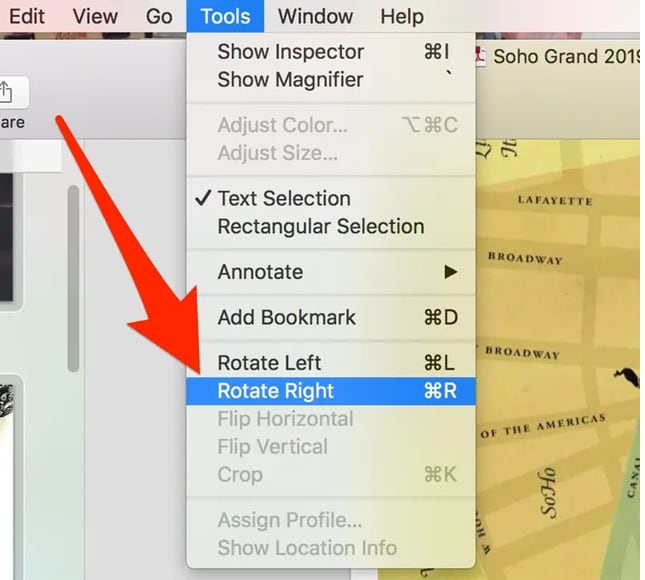
- Se quiser um giro em ângulo específico, vá em “Ajustar tamanho” e digite o valor em graus. Salve suas alterações.
Método 2: Como girar uma imagem no Mac com o aplicativo Fotos integrado
O app Fotos disponibiliza controles fáceis para girar imagens no Mac rapidamente.
Por que usar o aplicativo Fotos para rotação:
- Fácil de usar com uma interface visual
- Salva automaticamente suas edições
- Fornece controle fino de rotação
- Funciona com sua biblioteca de fotos existente
Passos para girar uma imagem no Mac usando o aplicativo Fotos:
- Inicie o aplicativo Fotos e escolha a imagem desejada. Clique no botão “Editar” localizado no topo direito. Localize o ícone de rotação, representado por uma seta curva, na barra de ferramentas. Pressione para rodar a foto 90 graus no sentido horário.
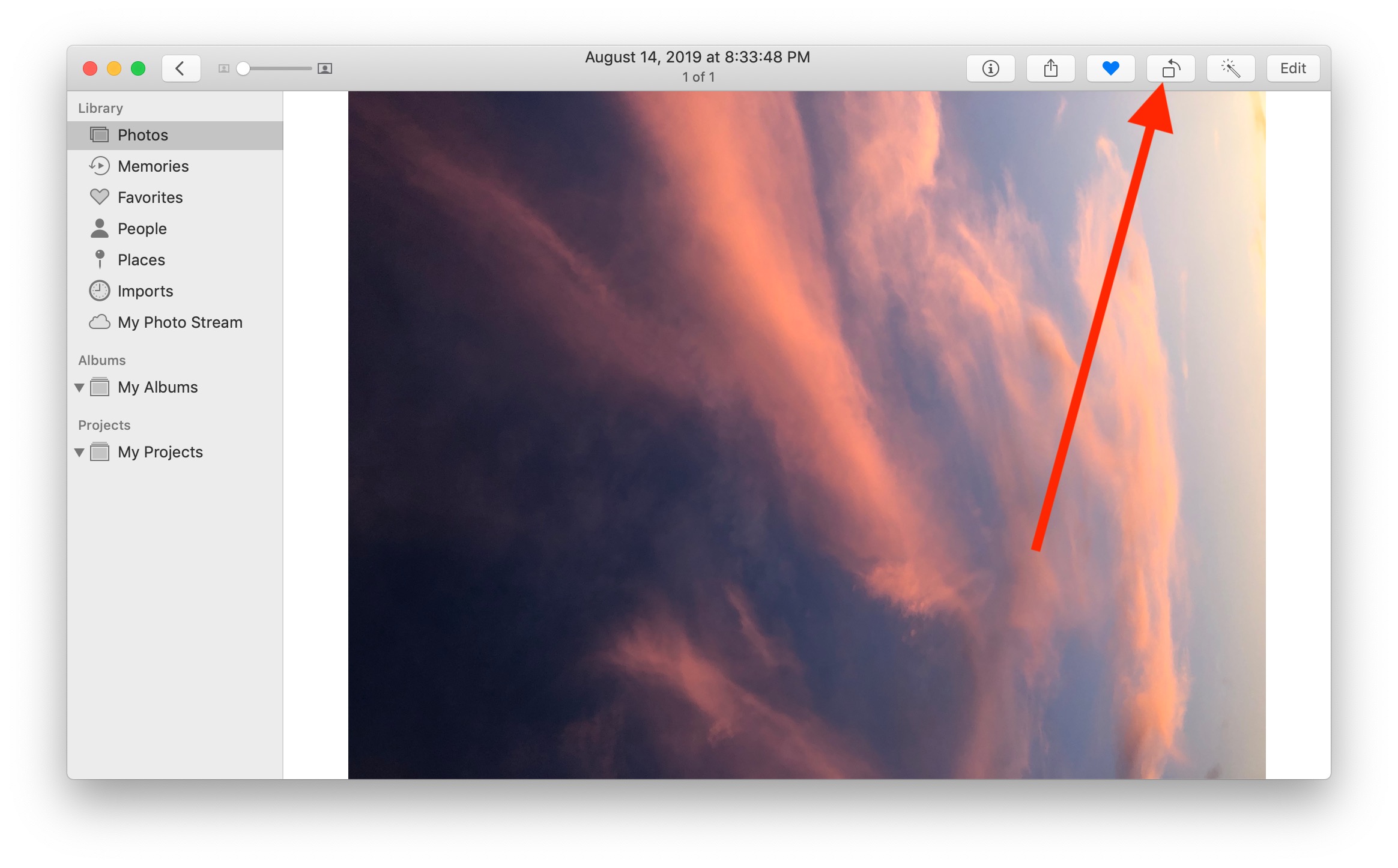
- Pressione Opção enquanto clica para girar a foto para a esquerda. Use a ferramenta Endireitar dentro da opção “Cortar” para ajustes precisos. Clique em "Concluído" para salvar suas alterações
Método 3: Como girar uma imagem no Mac com as ações rápidas do Finder
Girar fotos no Mac fica muito rápido usando as Ações Rápidas no Finder.
Por que usar Ações Rápidas:
- Não há necessidade de abrir nenhum aplicativo
- Funciona diretamente no Finder
- Perfeito para rotações em massa
- Economiza tempo e cliques
Passos para girar uma imagem no Mac usando Ações Rápidas:
- Selecione sua imagem no Finder. Pressione Control e clique ou use o botão direito do mouse sobre a imagem. Selecione "Ações rápidas" no menu.
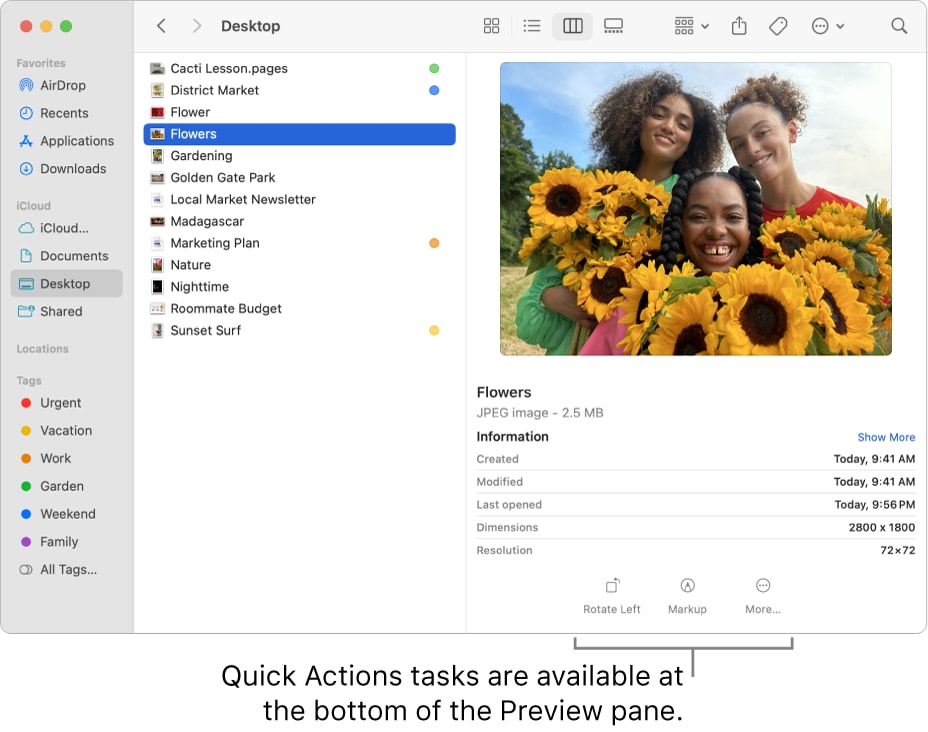
- Selecione "Girar para a esquerda" ou "Girar para a direita". A imagem será atualizada imediatamente
Parte 3: Inverta e gire fotos em lote facilmente com o UniConverter
Para uma única imagem, as ferramentas nativas funcionam bem, porém, para lotes, o processo é demorado no Mac. Sem suporte a edição em massa, as ferramentas nativas exigem que cada foto seja ajustada individualmente.
Com o UniConverter, você pode facilmente girar e inverter múltiplas fotos ao mesmo tempo, superando as limitações nativas. A funcionalidade de edição em lote deste conversor de mídia abrangente simplifica o tratamento de várias imagens simultaneamente.
Editor de imagens em lote
Motivos para optar pelo UniConverter ao editar várias imagens com rotação e inversão:
- Processe centenas de imagens simultaneamente
- Manter a qualidade original da imagem
- Converta entre formatos durante a edição
- Interface amigável com suporte para arrastar e soltar
- Visualize as alterações em tempo real antes de salvar
- Comprimir imagens sem perda de qualidade
Passos para inverter/girar imagens em lote usando o UniConverter:
Passo 1
DownloadBaixe e instale o UniConverter. Inicie o aplicativo. Acesse o “Editor de imagens em lote” dentro das ferramentas oferecidas.
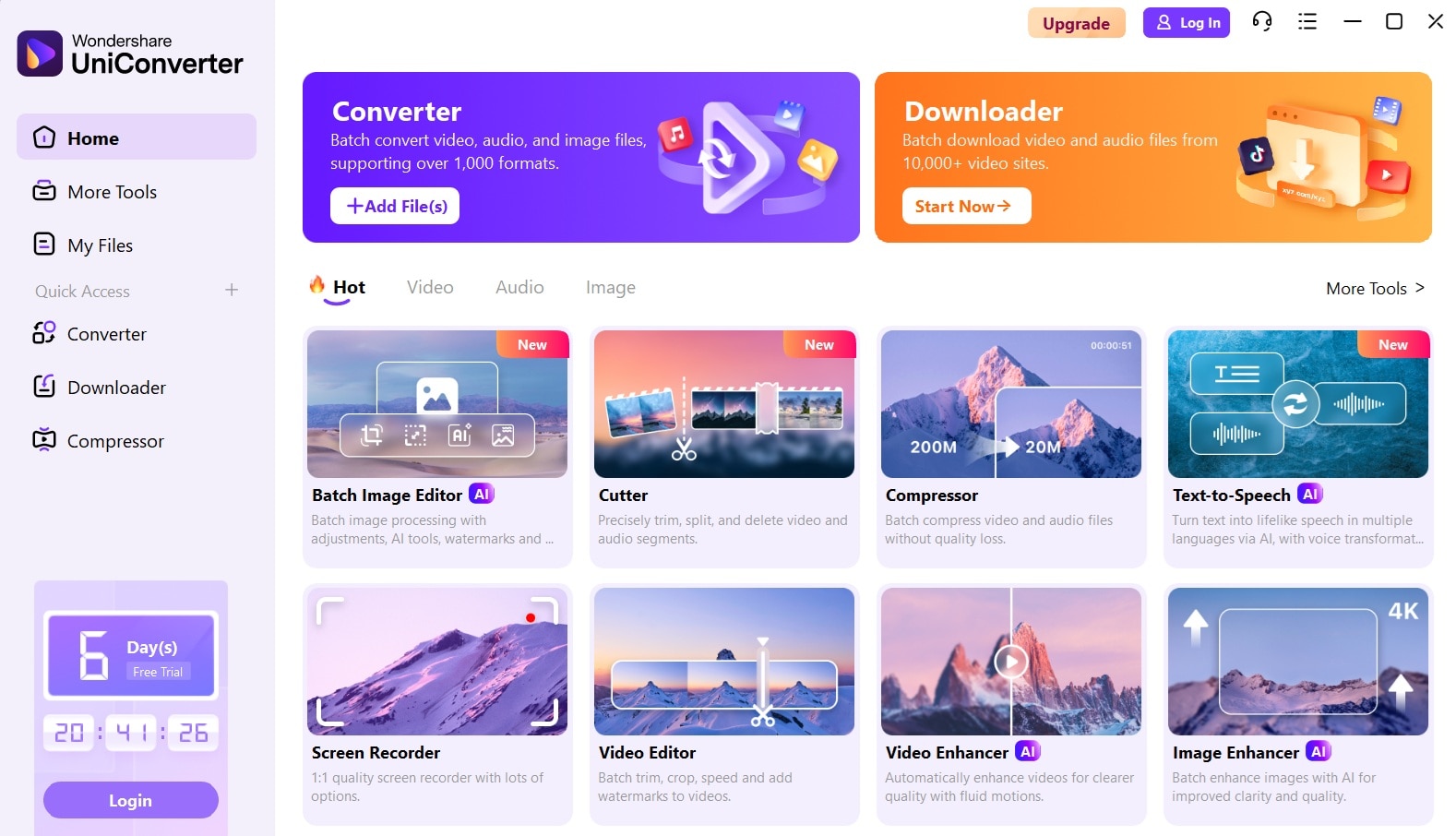
Passo 2
Use o botão “Adicionar arquivos” ou arraste as fotos para carregar múltiplas imagens. Marque todas as imagens que você quer editar simultaneamente.
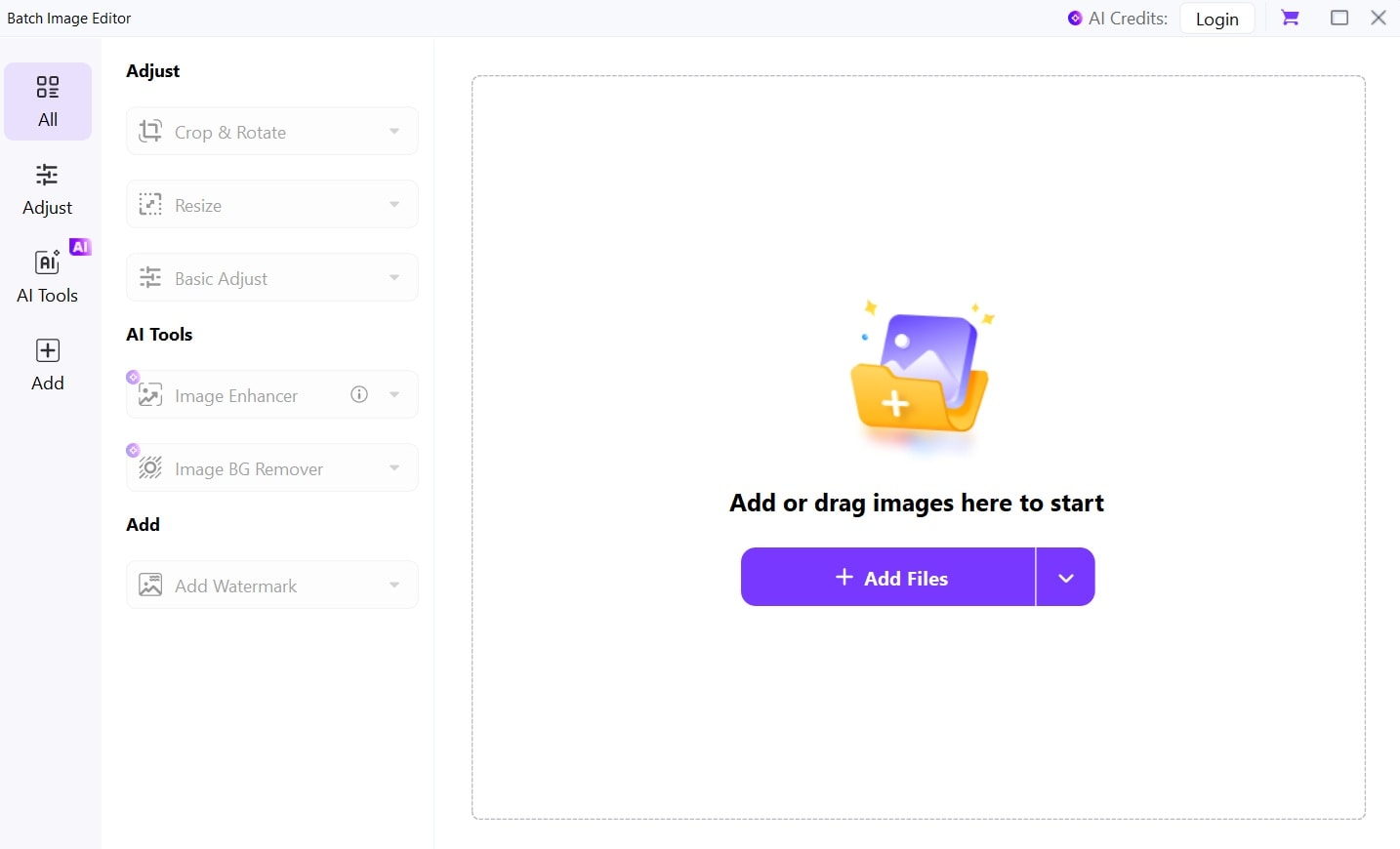
Passo 3
Clique na aba "Ajustar". Selecione “Cortar e Girar”. Escolha a opção "Inverter horizontalmente" para espelhar a imagem da esquerda para a direita.
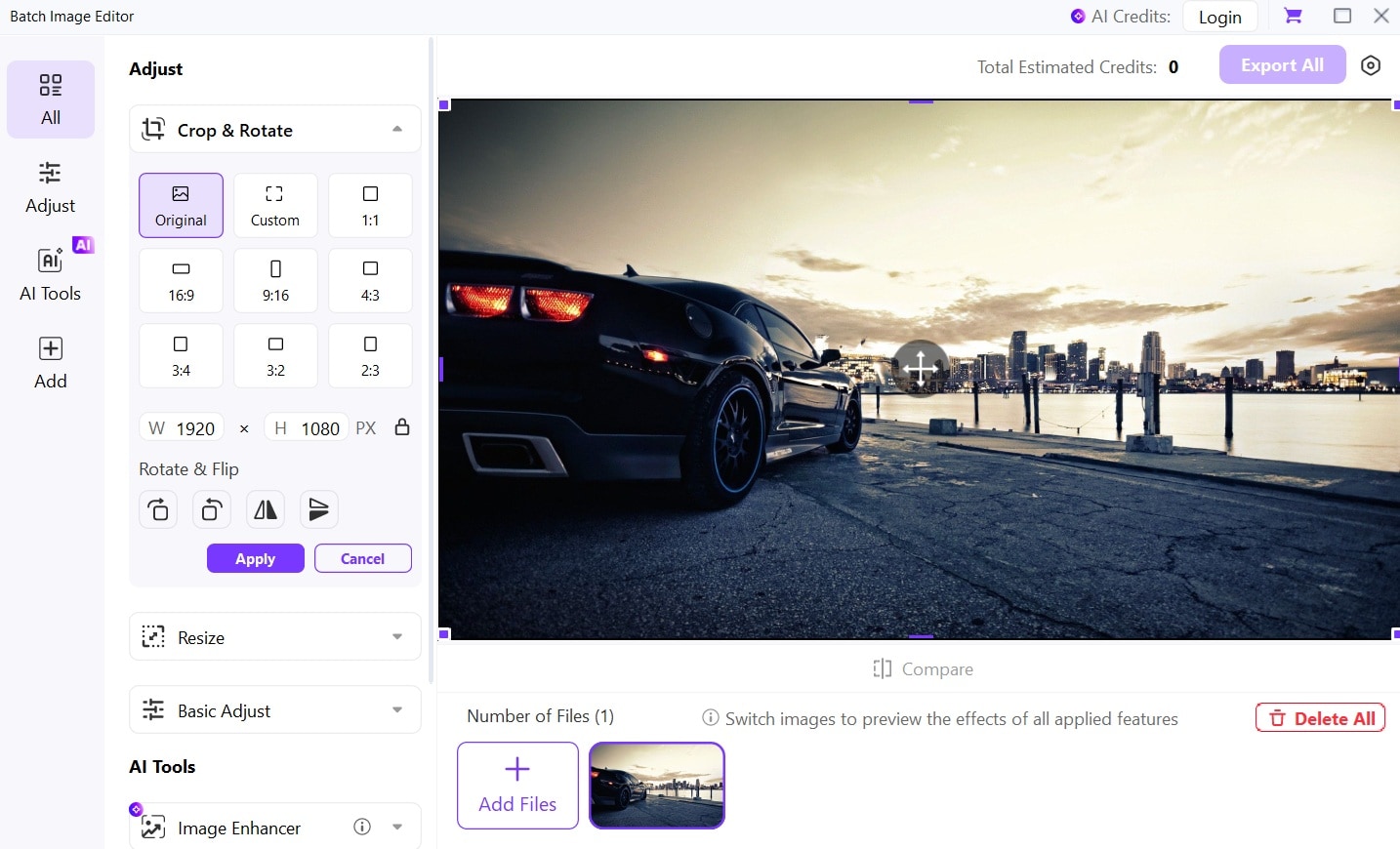
Passo 4
Use o botão “Aplicar a todos” para uniformizar o redimensionamento ou rotação em lote. Escolha seu formato de saída e pasta de destino. Clique em "Converter" para processar todas as imagens de uma só vez.
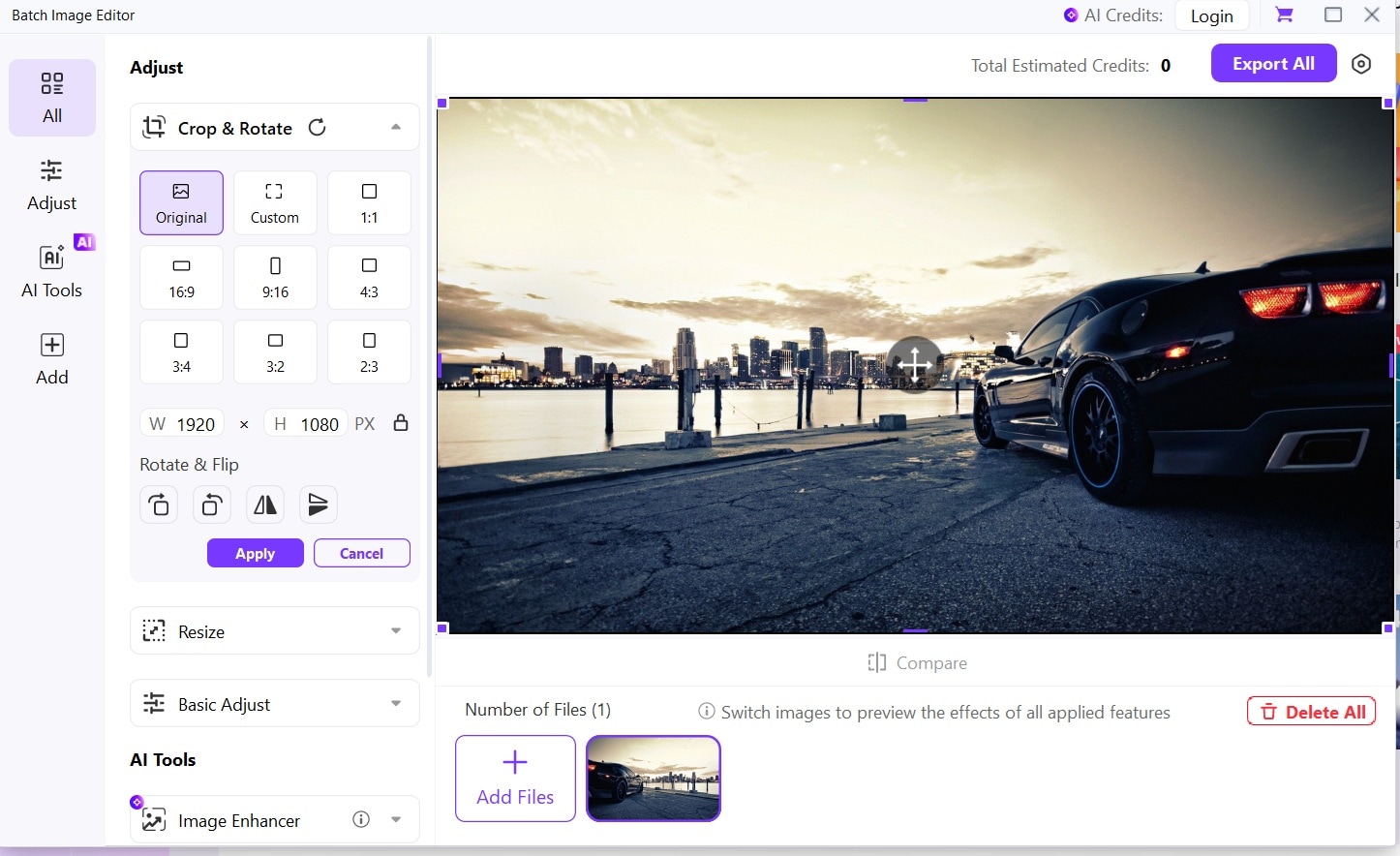
Parte 4: Flip Picture Mac: o que fazer e o que não fazer
Pressione "Converter" para começar a processar todas as imagens ao mesmo tempo.
Considerações Finais
Dominar a inversão e rotação de imagens no Mac é fácil com as ferramentas certas. Seu Mac possui várias ferramentas intuitivas que facilitam a edição básica de imagens para qualquer usuário.
Para usuários que invertem imagens no Mac de forma ocasional, o Preview é a solução mais ágil. Para quem usa o ecossistema Apple, o Fotos oferece uma forma prática de gerenciar e editar suas imagens. Para inverter ou girar muitas fotos de uma vez, o UniConverter facilita o processo, ao contrário das opções integradas que podem ser trabalhosas.


